Guide d’utilisation de Jihosoft Récupération de Photos
Jihosoft Récupération de Photos est principalement développé pour récupérer les photos, vidéos et audios supprimés de l’appareil photo numérique, de la carte mémoire, du lecteur USB, du disque dur externe ainsi que du disque local de l’ordinateur. De plus, le logiciel peut également sauvegarder vos données en créant un fichier image. Le logiciel est facile à utiliser. Cependant, si vous ne savez pas comment l’utiliser, veuillez-vous référer au tutoriel dans le texte suivant.
Partie 1 : Comment récupérer des photos, vidéos et audios supprimés?
- Téléchargez et installez la version Win ou Mac sur votre ordinateur ;
Remarque : Si vous voulez récupérer des données de l’ordinateur, veuillez éviter d’installer le logiciel sur le disque local où les données sont perdues. - Exécutez le programme et choisissez “Récupérer les photos” ;
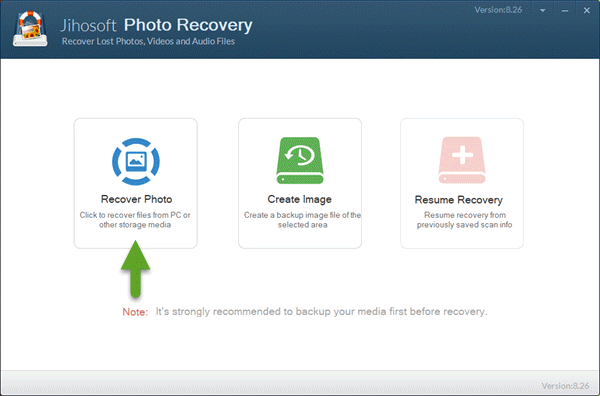
- Pour récupérer les données de votre ordinateur, veuillez choisir le disque (où les données sont perdues) dans la barre “Local Disk” ;
- Pour récupérer les données d’un périphérique amovible, connectez votre périphérique à l’ordinateur, puis il sera détecté par le programme et apparaîtra sur la barre du “Disque amovible” ; choisissez votre périphérique et cliquez sur le bouton “Scan Now” ;
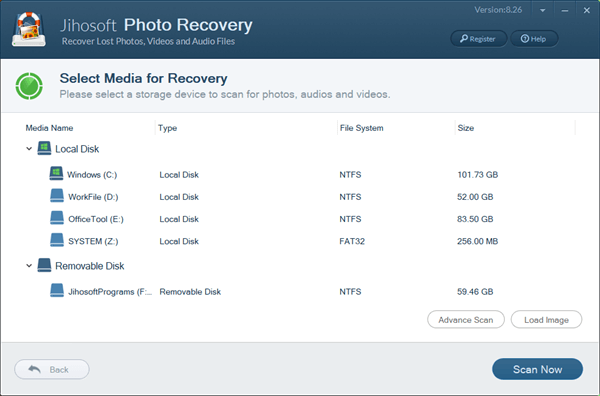
Conseil : Dans cette étape, vous pouvez également cliquer sur le bouton “Advance Scan” pour choisir le format de fichier spécifique uniquement.
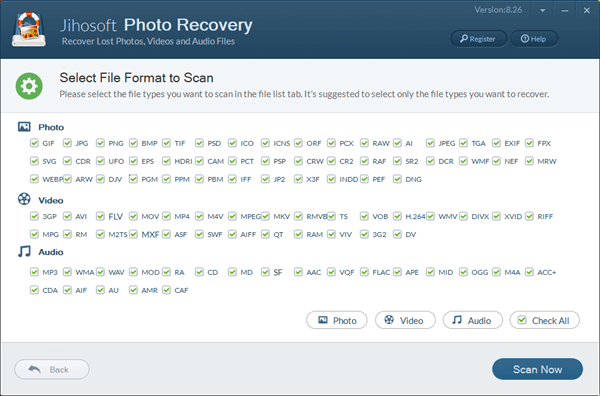
- Après l’analyse, vous pouvez prévisualiser les fichiers perdus qui ont été trouvés et décider ce qu’il faut récupérer.
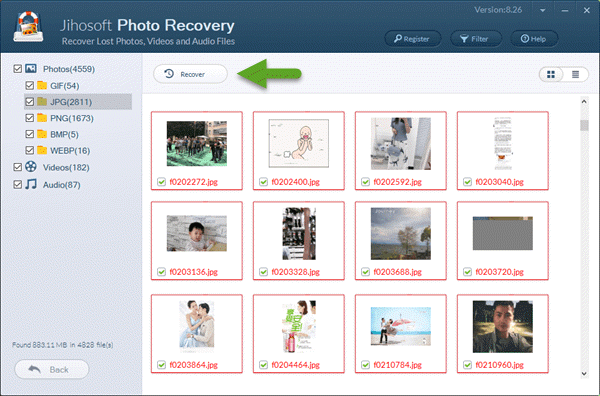
Astuce: Lorsque vous cliquez sur le bouton “Récupérer”, il y aura un message vous demandant d’entrer l’adresse électronique et le code d’inscription. Si vous avez acheté ce logiciel, entrez les informations requises conformément au courrier électronique que vous avez reçu. Sinon, veuillez d’abord acheter le logiciel et vous obtiendrez une licence à partir de l’email de confirmation.
Partie 2 : Comment sauvegarder vos données?
Pour éviter de futures pertes de données, il est sage de sauvegarder les fichiers importants. En plus de récupérer les photos, vidéos et audios supprimés, Jihosoft Récupération de Photos vous aide également à sauvegarder et restaurer vos données. Voyons maintenant comment sauvegarder vos données :
- Lancez le logiciel et cliquez sur “Créer une image”;
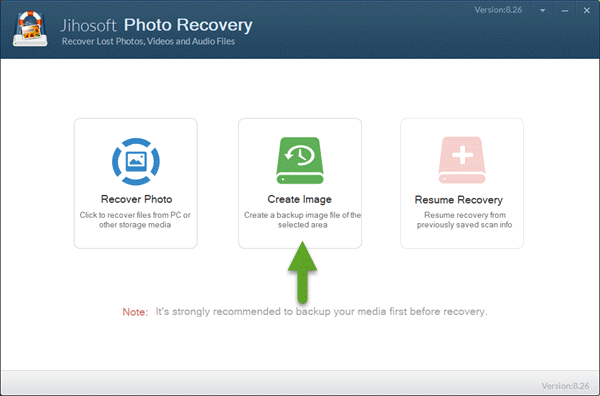
- Choisissez l’un des disques et cliquez sur “Créer une image”. Si vous souhaitez sauvegarder un disque externe, insérez-le sur l’ordinateur. Lorsque le programme termine la création du fichier image, cliquez sur le bouton “Terminer”.
- Pour restaurer le fichier image, reportez-vous à l’écran d’accueil, cliquez sur “Récupérer la photo” puis sur “Charger l’image”, choisissez l’un des fichiers image créés précédemment et cliquez sur le bouton “Scanner maintenant”.
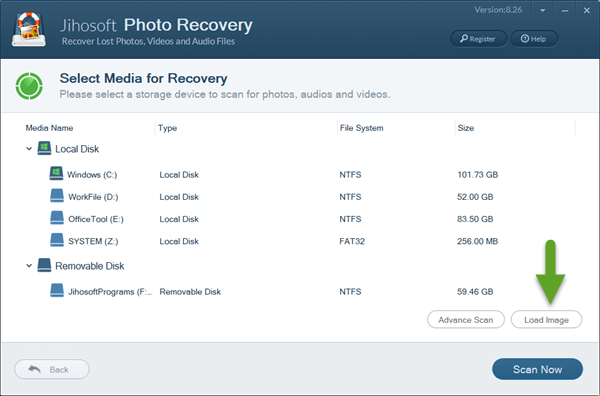
Avertissement: vous ne pouvez que charger les fichiers image créés par Jihosoft Récupération de Photos. - Quand le scan est terminé, vous pouvez prévisualiser le fichier image et le récupérer sur l’ordinateur.


